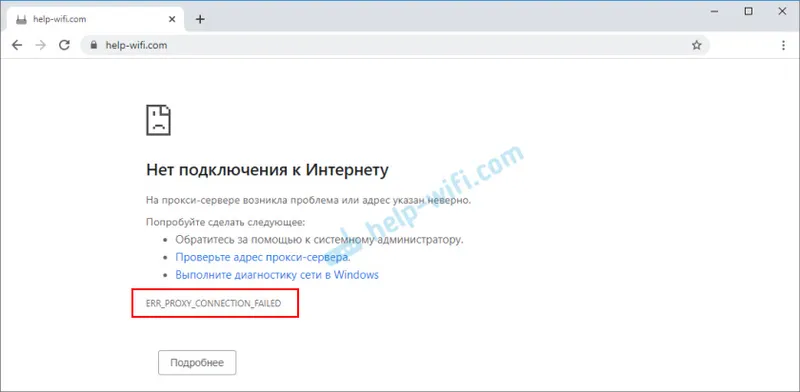Moderní směrovač již zpravidla není pouze směrovač, kombinuje několik zařízení. Může plnit různé úkoly, z nichž jeden budeme hovořit v tomto článku. K dispozici je zařízení, jako je Wi-Fi přijímač nebo adaptér. Jeho úkolem je přijímat signál Wi-Fi, jinými slovy, připojit konkrétní zařízení k síti Wi-Fi. Tyto adaptéry jsou zabudovány do notebooků, tabletů, chytrých telefonů, televizorů atd.
Existují také externí adaptéry, například pro stacionární počítače (o nich jsem psal v článku, jak připojit běžný počítač (PC) k síti Wi-Fi), nebo pro televizory. Ale co když se potřebujeme připojit k internetu přes Wi-Fi ze stejného stacionárního počítače nebo televize, která nemá vestavěný Wi-Fi přijímač. A my také nemáme externí. Nechceme si ji koupit, nebo taková příležitost prostě neexistuje.
V takové situaci nám může pomoci běžný směrovač, který může fungovat jako síťový přijímač Wi-Fi. To znamená, že bude přijímat internet přes Wi-Fi z naší bezdrátové sítě a přenášet jej do zařízení (TV, počítač) pomocí síťového kabelu.

Okamžitě je třeba poznamenat, že existují směrovače se samostatným provozním režimem „Adaptér“. Ve většině zařízení však budete muset nakonfigurovat opakovač, most (WDS), klienta nebo bezdrátové připojení do režimu ISP.
Nyní se podrobněji podíváme na tyto režimy na směrovačích od různých výrobců a zjistíme, jak používat router jako bezdrátový přijímač. Zvažte nejoblíbenější výrobce: TP-LINK, ASUS, ZyXEL, D-Link, Netis. Vyhledejte nadpis níže s informacemi o vašem zařízení.
Vytvoření Wi-Fi přijímače ze směrovače ZyXEL
Rozhodl jsem se začít se zařízeními ZyXEL. Z řady keenetických směrovačů ZyXEL. Tato společnost má směrovače, které podporují různé režimy provozu. A včetně režimu Adapter. Na zařízeních s novějším firmwarem NDMS V2, který má modrý vzhled.
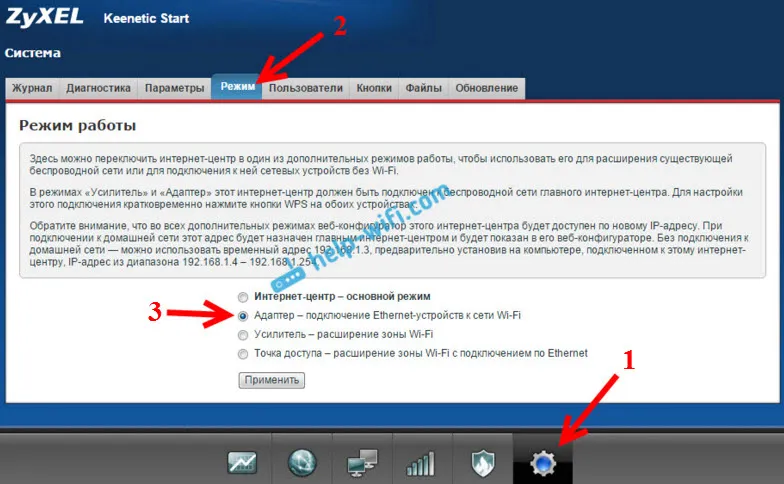
Kromě toho je vše nastaveno velmi jednoduše a jasně. A všechno funguje. Již jsem zkontroloval všechny provozní režimy routeru ZyXEL (jako příklad použil model Keenetic Start) a samozřejmě jsem připravil podrobné pokyny. Směrovač jsme právě umístili do blízkosti počítače nebo televizoru, připojili je pomocí síťového kabelu, nastavili režim „Adaptér“ a je hotovo.
Nebudu znovu podrobně popisovat proces nastavení, ale jednoduše uvedu odkaz na podrobné pokyny: router Zyxel Keenetic jako Wi-Fi přijímač.
Pokud náhle takový režim nemáte, můžete nakonfigurovat režim WISP (bezdrátové připojení k poskytovateli). Mimochodem, tato metoda může být použita na starších verzích zařízení.
Lze také použít režim zesílení Wi-Fi sítě. Kromě toho můžete zařízení připojit nejen k internetu prostřednictvím kabelu, ale také rozšířit dosah hlavní bezdrátové sítě.
ZyXEL se v tomto ohledu daří skvěle, dobře.
Režim bezdrátového adaptéru ve směrovačích ASUS
Pokud chcete jako přijímač použít router ASUS, existuje zde také několik možností. Tyto směrovače mohou pracovat v režimu opakovače, což je již dobré. Ano, tento režim je určen pro mírně odlišné úkoly, ale v opakovacím režimu router ASUS distribuuje internet prostřednictvím kabelu, což znamená, že jej lze bez problémů použít jako adaptér.
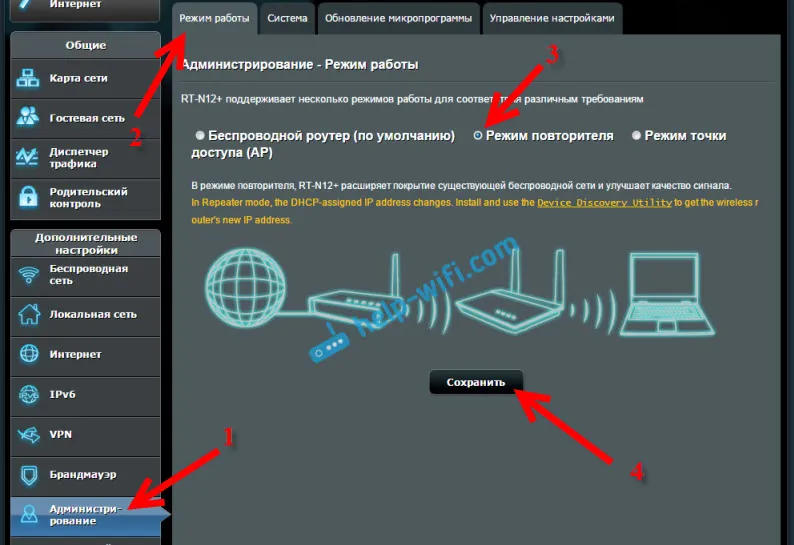
Už jsem napsal podrobné pokyny pro nastavení této funkce, takže jen uvedu odkaz :.
Režim Media Bridge
Teprve v průběhu psaní tohoto článku, na dražším modelu Asus RT-N18U, jsem objevil operační režim Media Bridge, který nám vyhovuje mnohem lépe než režim zesilovače (i když se podíváte na provozní schéma na ovládacím panelu).
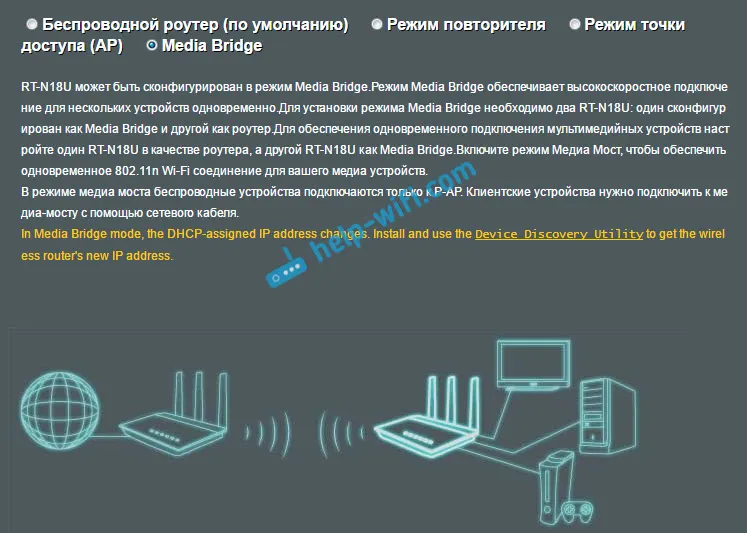
Asus RT-N12 + však tento režim nemá. Což je v zásadě logické, protože není vhodné pro vážné multimediální úkoly. V blízké budoucnosti připravím samostatný pokyn k nastavení režimu Media Bridge. Zkontroluji vše a napíšu, jak se hodí nebo ne.
Wi-Fi přijímač ze směrovače TP-LINK
Zejména se často ptají, jak převést takové oblíbené součásti jako TP-LINK TL-WR740N, TL-WR841N atd. Na přijímač.
Na takových zařízeních budete muset použít režim Bridge, aka WDS.
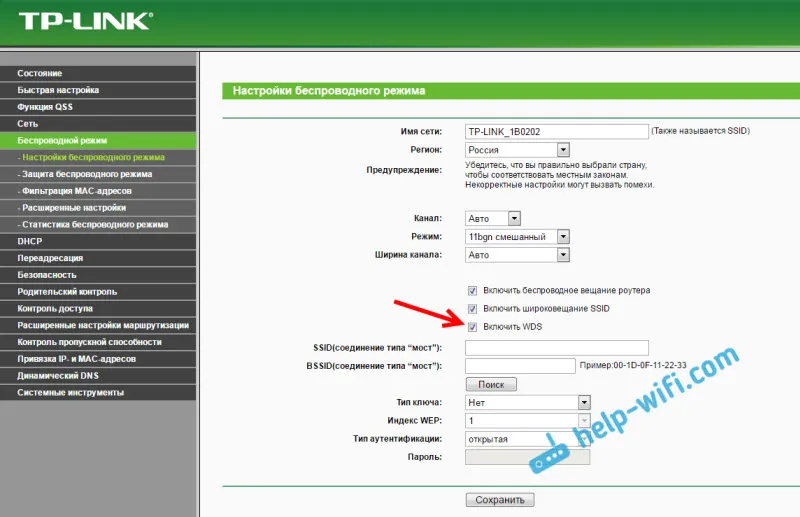
Protože v režimu opakovače tyto směrovače nefungují (o tom zde psaly). O nových směrovačích z TP-LINK ale zatím nemůžu nic říct. Možná již existuje podpora pro různé režimy provozu. Vím, že pouze přístupové body TP-LINK mohou pracovat v režimu opakovače. Pokud vím, neexistuje režim adaptéru.
K dispozici je také samostatná instrukce pro nastavení režimu WDS na TP-LINK:
S jistotou mohu říci, že v můstkovém režimu funguje internet ze směrovače TP-LINK pomocí síťového kabelu. Na to bylo mnoho otázek, zeptal jsem se podpory TP-LINK, všechno funguje. Stačí vypnout DHCP. Článek na výše uvedeném odkazu obsahuje všechny informace, které potřebujete.
Směrovač D-Link jako přijímač
Nemohu odpovídat přesně pro všechny modely směrovačů D-Link, ale na základě své vlastní zkušenosti mohu říci, že pro použití těchto směrovačů jako adaptéru je lze nakonfigurovat v režimu bezdrátového klienta. Zkontrolováno na DIR-615, DIR-300.
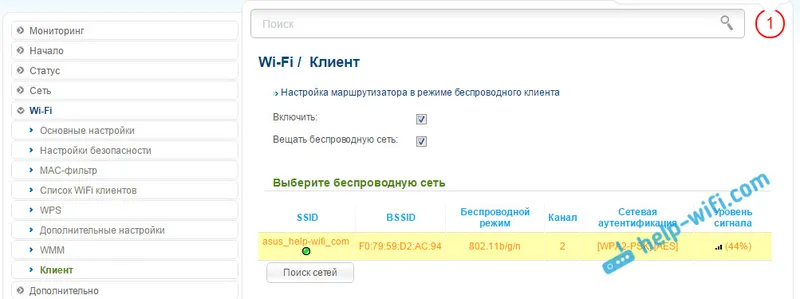
Musím přiznat, že tento režim provozu routeru D-Link je skvělý pro distribuci internetu prostřednictvím kabelu. Kromě toho je možné zakázat bezdrátovou síť, což je velmi užitečné.
Podrobnější pokyny k nastavení klientského režimu na zařízeních D-Link najdete zde: Viz část „Připojení routeru D-Link k jinému routeru prostřednictvím Wi-Fi (klientský režim)“. Všechno je tam podrobně uvedeno. Možná připravím samostatnou instrukci později.
Adaptérový (klientský) režim na routerech Netis
Pokud máte router Netis a chcete jej použít k připojení zařízení k internetu pomocí síťového kabelu, je nejlepší jej nakonfigurovat v klientském režimu. Režim „Repeater“ můžete také na Netisu použít bez problémů. Zkontroloval jsem všechno, co funguje.
Konfigurace routeru v režimu „Klient“
Všechno je velmi jednoduché. V nastaveních, která jsou přístupná na netis.cc, přejděte na pokročilá nastavení kliknutím na velké tlačítko Upřesnit a okamžitě přejděte na kartu „Bezdrátový režim“ - „Nastavení Wi-Fi“. Z rozbalovací nabídky „Režim rádia“ vyberte „Klient“. Klikněte na tlačítko "AP Scan".
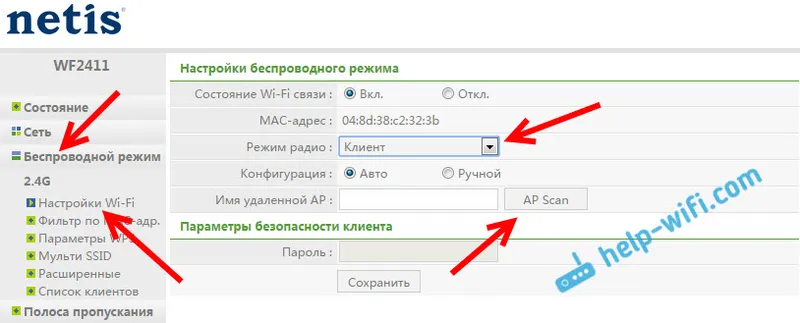
Zobrazí se seznam dostupných sítí, ke kterým se můžete připojit. Nastavte přepínač „Připojit“ naproti vaší síti. Klikněte na tlačítko "Připojit".
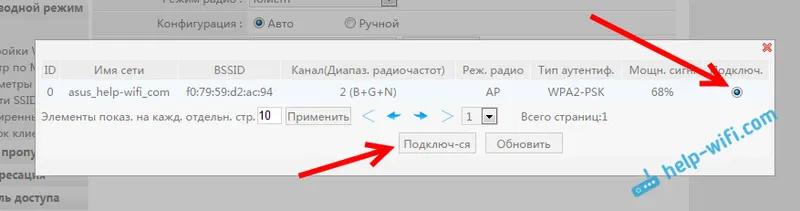
Poté nastavte heslo pro hlavní síť Wi-Fi a klikněte na tlačítko „Uložit“.
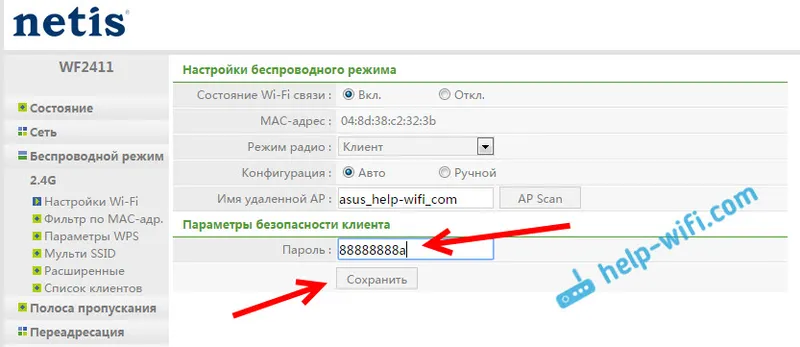
Po těchto krocích se můj router restartoval a internet okamžitě začal pracovat přes kabel.
Důležitý bod: v klientském režimu router Netis nevysílá síť Wi-Fi, což je velmi dobré. Pokud potřebujete internet přes kabel a Wi-Fi, nakonfigurujte jej v režimu opakovače (odkaz na pokyny je výše).
Doslov
Později se pokusím přidat informace o dalších výrobcích: Tenda, Linksys atd.
Téměř každý router lze změnit na přijímač. Mnozí si myslím, že mají starý router, který jen shromažďuje prach na polici a zabírá jen místo. A stále to může být užitečné. A vyměňte adaptér pro stacionární počítač, televizor, herní konzoli a další zařízení. To by neprotáhlo síťový kabel celým domem.